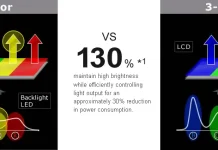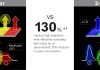Ihmiset kohtaavat päivittäin erilaisia ongelmia tietokoneidensa kanssa. On kyse sitten työstä tai kotoa, ongelmat voivat olla lähes samanlaisia. Jos käytät tietokonetta koko ajan, olet varmasti törmännyt erilaisten tiedostojen kopiointiin. Tämä tapahtuu yleensä muutamalla klikkauksella. Menettely on todella hyvin yksinkertainen. Joskus on kuitenkin joitakin vaikeuksia.
Jos yrität kopioida tiedoston arkistosta toiseen ja saat virheikkunan, jossa lukee ”Tämä parametri on virheellinen”, ongelma on todennäköisesti tiedoston koossa. Kyse voi olla yrityksestä kopioida suuri tiedosto osiosta toiseen, mikä tarkoittaa, että tallennettavan tiedoston enimmäiskoko ylittyy.
Tämä virheilmoitus tulee näkyviin myös, jos vaadittu palvelu ei ole käynnissä tietokoneessa, joten et voi muodostaa yhteyttä verkkoon etkä mahdollisesti asentaa verkkosovittimia, kuten Plug and Play, Remote Access Automatic Connection Manager, Remote Access Connection Manager ja Telephony.
Joka tapauksessa, tässä on ohjeet tämän virheen korjaamiseksi Windows-tietokoneessasi.
Mitä ’Tämä parametri on virheellinen’ -virhe aiheuttaa?
Seuraavassa on luettelo syistä, joiden vuoksi tämä virhe voi ilmetä.
- Ohjelmistokonfliktit. On olemassa kolmannen osapuolen sovelluksia tai palveluita, jotka aiheuttavat tämän ongelman.
- Vahingoittuneet järjestelmätiedostot.
- Vahingoittuneet tai virheelliset näytönohjaimet.
- Vahingoittunut Windowsin päivityspalvelu.
- Erilainen levyn alustaminen.
Jos esimerkiksi yrität kopioida yli 4 Gt:n kokoisen tiedoston, Windows saattaa antaa tämän virheilmoituksen. Syynä tähän on se, että kohdelevy on alustettu FAT32-muodossa. FAT32-formaatissa yksittäisten tiedostojen koko on rajoitettu 4 Gt:iin. Kun yrität siirtää isoja tiedostoja, saatat saada virheellisen parametrin.
Kuinka muuntaa asema FAT32-muodosta NTFS-muotoon?
On olemassa yksinkertainen tapa ratkaista tämä ongelma: muunna kohdeasema FAT32-asemasta NTFS-asemaksi. Näin voit vaihtaa tiedostojärjestelmän poistamatta levyn tietoja. Jos siis haluat muuntaa kohdeaseman FAT32-muodosta NTFS-muotoon, sinun on noudatettava seuraavia ohjeita:
- Avaa File Explorer painamalla ensin näppäimistölläsi ”Win + E”.
- Napsauta sen jälkeen ”Tämä tietokone”, jolloin näet kaikki tietokoneeseen liitetyt laitteet ja asemat.
- Etsi USB-asema tai ulkoinen asema ja merkitse muistiin kohdeasemalle määritetty aseman kirjain.
- Paina sitten näppäimistön ”Windows”-painiketta ja kirjoita tekstikenttään ”cmd”. Paina ”Enter”.
- Napsauta hiiren kakkospainikkeella ”Komentorivi” ja valitse luettelosta ”Suorita järjestelmänvalvojana”.
- Kirjoita komentoriviikkunassa komento ”convert I: /fs:ntfs”. Korvaa ”I” kohdeaseman kirjaimella.
- Paina lopuksi Enter-näppäintä ja odota, että prosessi päättyy.
Kun olet suorittanut nämä vaiheet, sulje komentorivi ja yritä siirtää tiedostot uudelleen nähdäksesi, onko virhe poistunut.
Miten kohdeasema alustetaan uudelleen NTFS:ksi?
Voit ratkaista tämän virheen myös alustamalla kohdeaseman uudelleen NTFS-muotoon. Muista, että uudelleenmuotoiluprosessi poistaa kaikki asemalla olevat tiedot. Jos siis haluat tehdä tämän, sinun on noudatettava seuraavia ohjeita:
- Avaa File Explorer painamalla näppäimistöllä ”Win + E”.
- Napsauta sen jälkeen ”Tämä tietokone”, jolloin näet kaikki tietokoneeseen liitetyt laitteet ja asemat.
- Napsauta sitten kohdeasemaa hiiren kakkospainikkeella ja valitse ”Format”.
- Napsauta nyt ”File System” -pudotusvalikkoa ja valitse ”NTFS”. Jätä kaikki muu oletukseksi.
- Napsauta lopuksi ”Käynnistä”-painiketta ja vahvista toimenpide napsauttamalla ”OK”.
Kun olet suorittanut nämä vaiheet, voit kopioida suuria tiedostoja ilman virheitä.
Kuinka etsiä asemavirheitä Chkdsk:n avulla?
Muista, että Chkdsk voi poistaa joitakin tietoja korjausprosessin aikana. Siksi on tärkeää luoda varmuuskopio kaikista asemalla olevista tiedostoista. Jos siis haluat skannata aseman virheet Chkdskin avulla, sinun on noudatettava seuraavia ohjeita:
- Paina ensin näppäimistön ”Windows”-painiketta ja kirjoita tekstikenttään ”cmd”. Paina ”Enter”.
- Napsauta hiiren kakkospainikkeella ”Komentorivi” ja valitse luettelosta ”Suorita järjestelmänvalvojana”.
- Kirjoita komentoriviikkunaan ”Chkdsk I: /f/x/r”. Korvaa ”I” kohdeaseman kirjaimella.
- Paina sen jälkeen ”Enter” komennon suorittamiseksi. Chkdsk tarkistaa levyn virheiden varalta ja korjaa mahdolliset tiedostojen eheysongelmat. Levyn koosta riippuen skannaus voi kestää jonkin aikaa. Odota siis, kunnes prosessi on valmis, jotta näet, onko työkalu korjannut ongelmia.
Kun olet suorittanut nämä vaiheet, käynnistä tietokoneesi uudelleen ja tarkista, onko virhe poistunut.